Windows 8正常連接設備後,顯示為脫機狀態是為什麼,怎麼辦?或許有好多人遇到這樣的問題不知道怎麼解決。下面小編將提供解決Windows 8藍牙脫機的方法給各位朋友們,感興趣的和小編一起了解下文吧!
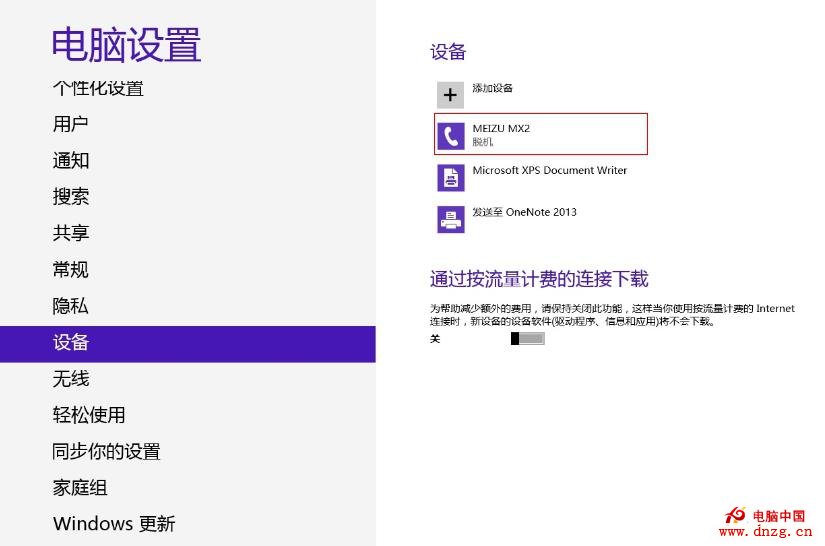
Windows 8藍牙脫機原因分析:Windows 8正常連接後,如果沒有雙擊打開進行傳輸文件,會顯示脫機狀態,應該是Windows 8的一個特殊功能,類似節電,通過雙擊打開進行傳輸後正常。
解決方法:目前通過簡單測試,正常連接過程:
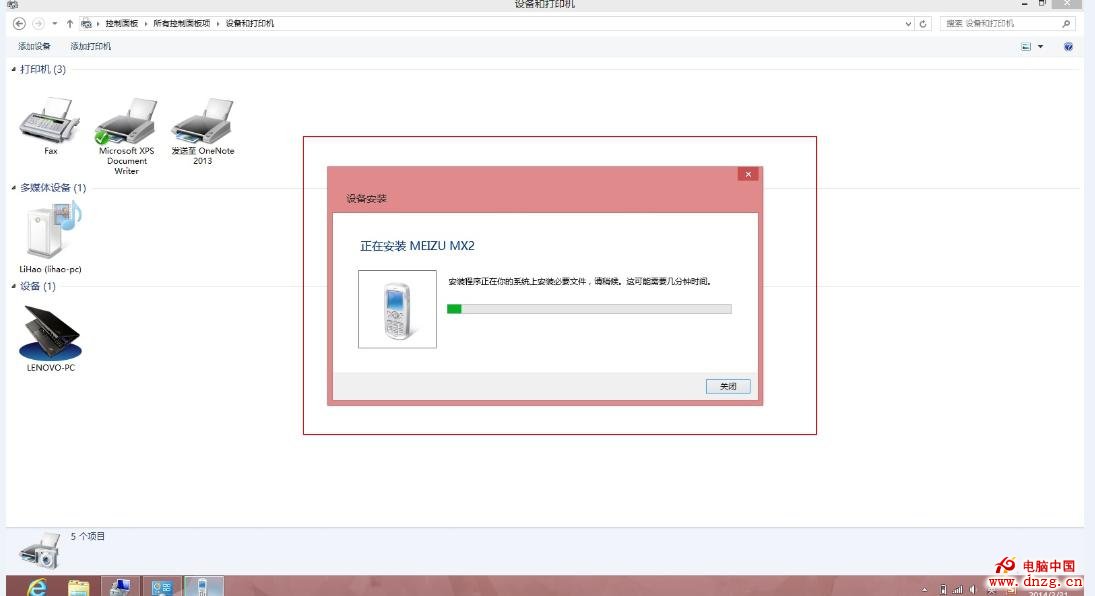
連接過程會彈出如上圖顯示,自動添加設備驅動程序,完成添加後,在設備管理器中會顯示此設備:
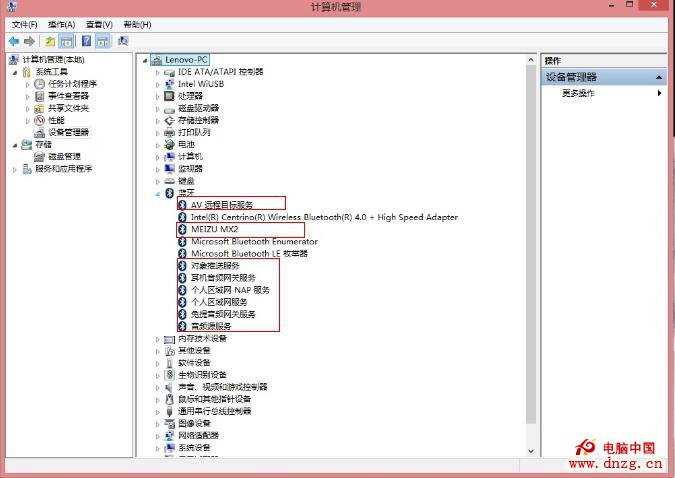
如正常顯示出驅動,說明驅動加載成功了,此時如果沒有傳輸文件,查看此時藍牙設備會顯示為脫機:
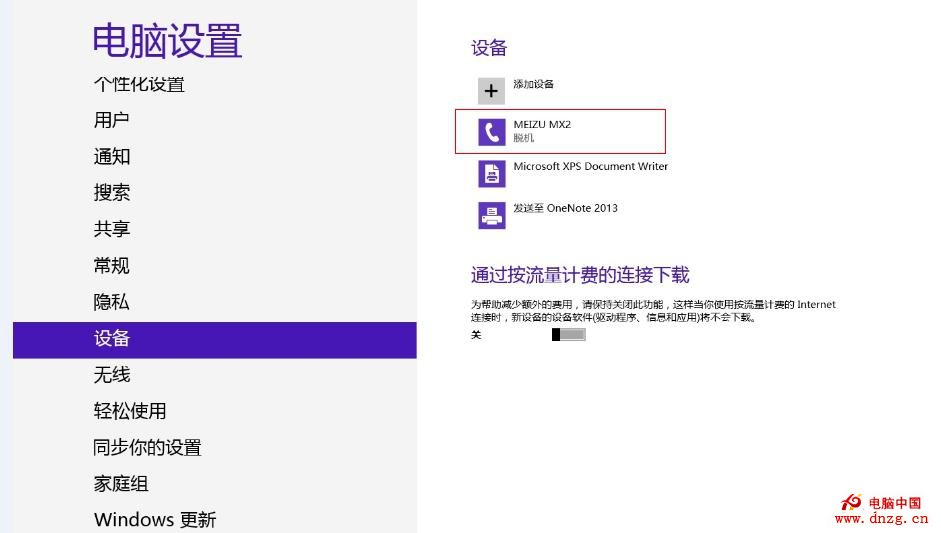
此時,到控制面板,切換到大圖標顯示後,選擇設備和打印機,雙擊連接的藍牙設備或者右擊選擇服務:
彈出這個對話框後就可以正常發送文件了,此時再看藍牙設備會變成正常狀態:
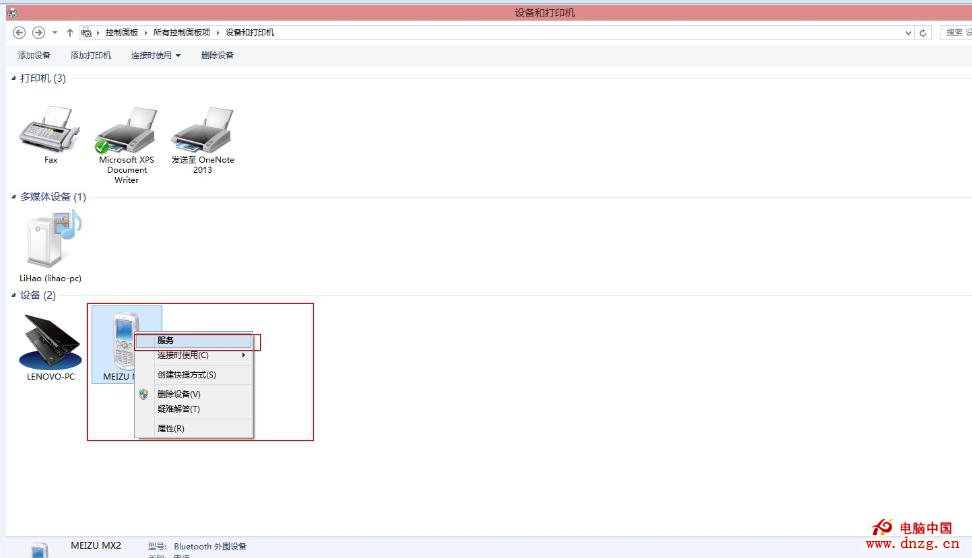
若上述方法無效果,可以嘗試刪除藍牙設備,重新連接測試,必要時可以在設備管理器中掃描硬件改動,連接正常後,會在藍牙下顯示連接的藍牙設備的名稱;
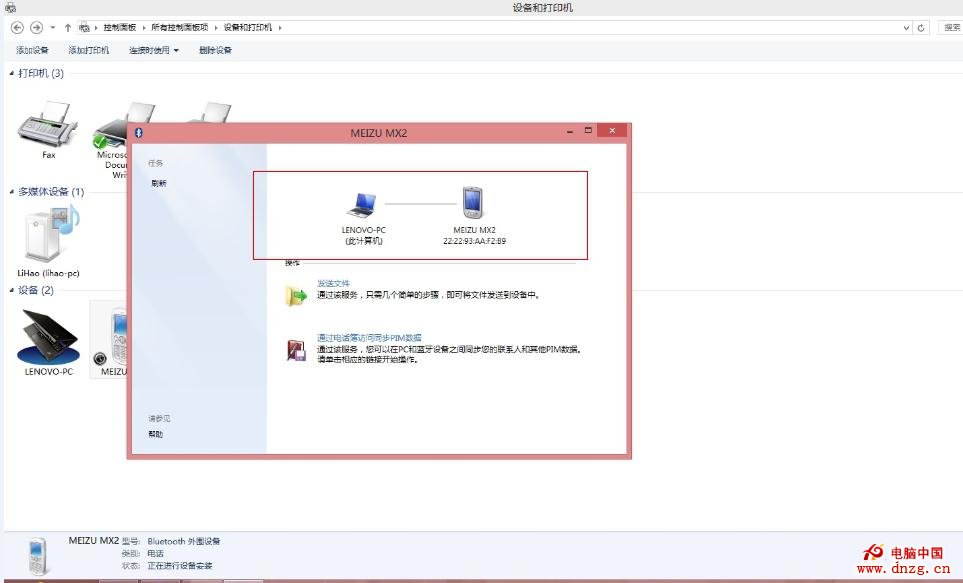
多次測試後,這個方法可以進行嘗試,避免直接卸載重新安裝驅動,或者恢復系統。
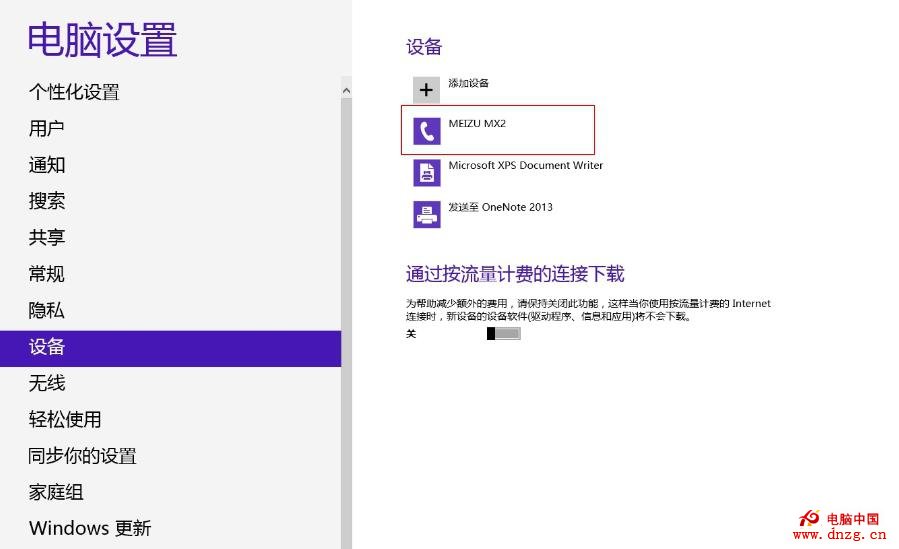
Windows 8藍牙脫機的解決方法已分享給大家了,希望可以幫助到各位,同時也提醒大家想了解更多精彩內容就請隨時關注第九軟件網哦!